Το Instagram δεν είναι πλέον απλώς μια εφαρμογή κοινής χρήσης φωτογραφιών. Οι αριθμοί, είτε πρόκειται για ακόλουθους, likes, σχόλια ή engagements, παίζουν τεράστιο ρόλο στην επιτυχία του λογαριασμού σας. Το να βλέπεις τους ακόλουθούς σου να αυξάνονται είναι συναρπαστικό, αλλά το να παρατηρείς μια πτώση μπορεί να κεντρίσει την περιέργεια. Αν αναρωτιέστε πώς να δείτε ποιος σταμάτησε να σας ακολουθεί στο Instagram, δεν είστε οι μόνοι. Μπορεί να σας βοηθήσει να κατανοήσετε καλύτερα το κοινό σας, να αλλάξετε το περιεχόμενό σας και να εστιάσετε σε ακόλουθους που πραγματικά συμμετέχουν στο ταξίδι σας. Ας ξεκινήσουμε, λοιπόν!
Το περιεχόμενο αυτού του σεναρίου δημιουργείται αυστηρά για εκπαιδευτικούς σκοπούς. Η χρήση γίνεται με δική σας ευθύνη.
Οι τελευταίες προσφορές

Fastest VPN

[4+32G] H96Max M1 Smart TV Box Android 13 Rockchip 3528 Quad
BGfc8a44 • Λήγει: Περιορισμένα κομμάτια 
Ninkear A15 Pro Laptop 120Hz 2.5K 16 Inch AMD Ryzen 5 7430U 16GB DDR4 1TB SSD Windows 11
BG5df2e0 - Διαβάστε επίσης: Πώς να διαγράψετε μηνύματα Instagram (Πλήρης οδηγός)
Πώς να δείτε ποιος σταμάτησε να σας ακολουθεί στο Instagram
Ενώ το Instagram δεν σας ειδοποιεί απευθείας όταν κάποιος σας διακόπτει την παρακολούθηση, υπάρχουν εύκολοι τρόποι για να παρακολουθείτε και να ελέγχετε τα άτομα που σας διακόπτουν την παρακολούθηση.
Μέθοδος 1: Μη αυτόματη αναζήτηση ακολούθων
Αν ελέγχετε συχνά τη λίστα με τους χρήστες που σας ακολουθούν και παρατηρείτε ότι ορισμένοι χρήστες δεν είναι τόσο ενεργοί όσο πριν, μπορείτε να διαπιστώσετε χειροκίνητα αν σας ακολουθούν.
- Ανοίξτε το Instagram και πατήστε στο προφίλ σας .
- Πατήστε στη λίστα ακολούθων κάτω από το όνομα χρήστη σας.
- Επιλέξτε τη γραμμή αναζήτησης και πληκτρολογήστε το όνομα χρήστη .

Αν μπορείτε να δείτε το άτομο στη λίστα ακολούθων σας, τότε δεν έχει διακόψει την ακολούθησή σας.
- Διαβάστε επίσης: Πώς να προσθέσετε σημειώσεις σε Reels και αναρτήσεις Instagram
Μέθοδος 2: Χρήση του Instagram Insights
Οι επαγγελματικοί λογαριασμοί Instagram έχουν επίσης την επιλογή να ελέγχουν τις πληροφορίες τους, όπως τα likes, τις ενέργειες και τις απενεργοποιήσεις παρακολούθησης. Δείτε πώς μπορείτε να χρησιμοποιήσετε αυτήν τη λειτουργία:
- Ανοίξτε το Instagram και πατήστε στο προφίλ σας .
- Πατήστε στον Επαγγελματικό πίνακα ελέγχου κάτω από το βιογραφικό σας.
- Επιλέξτε Νέοι ακόλουθοι στην ενότητα Πληροφορίες .
- Σύρετε προς τα κάτω και πατήστε στην επιλογή Διακοπή παρακολούθησης .
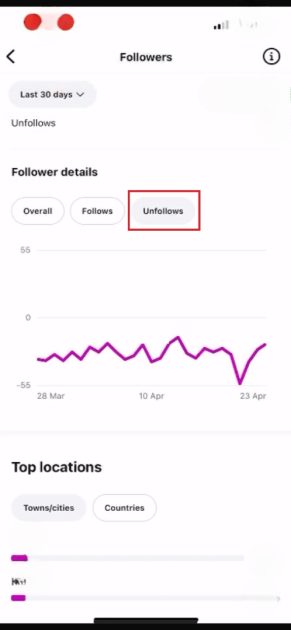
Θα μπορείτε να βρείτε ποιος σας σταμάτησε να σας ακολουθεί στο Instagram το 2025.
Μέθοδος 3: Λήψη των δεδομένων σας στο Instagram
Οι χρήστες μπορούν επίσης να κατεβάσουν τα δεδομένα τους από το Instagram. Ακολουθήστε τα παρακάτω βήματα για να κάνετε το ίδιο:
- Ανοίξτε το Instagram και πατήστε στο προφίλ σας .
- Πατήστε το εικονίδιο χάμπουργκερ από την επάνω δεξιά γωνία.
- Επιλέξτε Κέντρο Λογαριασμών .
- Σύρετε προς τα κάτω και επιλέξτε Οι πληροφορίες και τα δικαιώματά σας στην ενότητα Ρυθμίσεις λογαριασμού .
- Πατήστε Λήψη των πληροφοριών σας .
- Επιλέξτε Λήψη ή μεταφορά πληροφοριών .
- Πατήστε Ορισμένες από τις πληροφορίες σας στην ενότητα Πόσες πληροφορίες θέλετε;
- Τώρα, σύρετε προς τα κάτω και επιλέξτε Ακόλουθοι και ακολουθούν στην ενότητα Συνδέσεις .
- Πατήστε Επόμενο .
- Επιλέξτε μεταξύ Λήψης στη συσκευή ή Μεταφοράς στον προορισμό .
- Πατήστε στο Εύρος ημερομηνιών και ορίστε την επιλογή σας .
- Πατήστε Μορφή και επιλέξτε τον προτιμώμενο τύπο μορφής.
- Στη συνέχεια, πατήστε στην Ποιότητα πολυμέσων και επιλέξτε την επιλογή σας.
- Τώρα, επιλέξτε Δημιουργία αρχείων .
- Επιλέξτε Κέντρο λογαριασμών > Οι πληροφορίες και τα δικαιώματά σας > Λήψη των πληροφοριών σας μετά από κάποιο χρονικό διάστημα.
- Πατήστε στην επιλογή Λήψη στην ενότητα Τρέχουσα δραστηριότητα .
- Εισαγάγετε τον κωδικό πρόσβασής σας και επιλέξτε Συνέχεια .
- Πατήστε Λήψη αφού ανακατευθυνθείτε στο πρόγραμμα περιήγησής σας.
- Ανοίξτε τη Διαχείριση αρχείων στο κινητό σας. Λάβετε υπόψη ότι μπορείτε επίσης να ανοίξετε την Εξερεύνηση αρχείων εάν έχετε κατεβάσει τις πληροφορίες στην επιφάνεια εργασίας σας.
- Πατήστε στον φάκελο Λήψεις και επιλέξτε το αρχείο ZIP του Instagram .
- Επιλέξτε τον φάκελο Συνδέσεις .
- Πατήστε στο followers_and_following .
- Τώρα, πατήστε στους ακόλουθους και στους φακέλους που ακολουθούν και συγκρίνετε χρήστες.
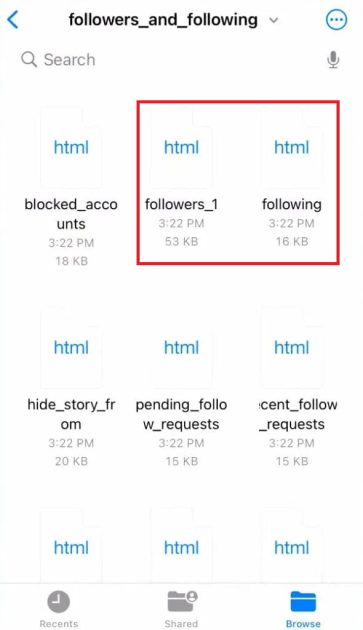
Με αυτόν τον τρόπο, μπορείτε να είστε σίγουροι για τους χρήστες που σας έχουν σταματήσει να σας ακολουθούν.
- Διαβάστε επίσης: Πώς να δείτε τις ιστορίες Instagram που σας άρεσαν
Μέθοδος 4: Εφαρμογές τρίτων για παρακολούθηση
Τέλος, αρκετές εφαρμογές βοηθούν τους χρήστες να έχουν λεπτομερείς πληροφορίες σχετικά με το ποιος τους διακόπτει αμέσως την παρακολούθηση.
Σημείωση: Δεν συνιστούμε τη χρήση εφαρμογών τρίτων, καθώς ενδέχεται να εκθέσουν τη συσκευή σας σε ανεπιθύμητο κακόβουλο λογισμικό ή ιούς. Συνιστάται η διακριτική ευχέρεια του χρήστη!
- Χρησιμοποιήστε οποιαδήποτε αξιόπιστη εφαρμογή κατάργησης παρακολούθησης για το Instagram. Εδώ, έχουμε πάρει το Reports+.
- Πατήστε στην επιλογή Analytics στην κάτω κορδέλα.
- Σύρετε προς τα κάτω στην αρχική σας σελίδα για να ανανεώσετε τις νέες πληροφορίες.
- Πατήστε στην επιλογή διαγραφής παρακολούθησης .
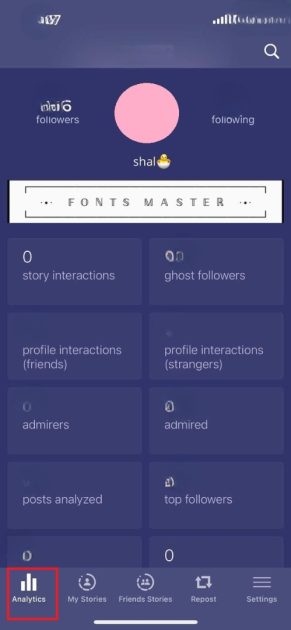
Θα βρείτε όλους τους χρήστες που σταμάτησαν πρόσφατα να σας ακολουθούν.
Ακολουθώντας τις μεθόδους που παρουσιάζονται σε αυτόν τον οδηγό, ελπίζουμε ότι έχετε πλέον καταλάβει πώς να δείτε ποιος σταμάτησε να σας ακολουθεί στο Instagram. Μη διστάσετε να αφήσετε ένα σχόλιο ή προτάσεις σε περίπτωση που έχετε οποιεσδήποτε ερωτήσεις. Συνεχίστε να επισκέπτεστε το directvortex για να μάθετε περισσότερες οδηγίες σχετικά με την τεχνολογία.

